当前位置:
首页 >
如何在Mac系统上下载安装Google Chrome浏览器
如何在Mac系统上下载安装Google Chrome浏览器
时间:2025-08-07
来源:谷歌浏览器官网
详情介绍

检查系统兼容性条件。您的Mac必须搭载macOS 10.13或更新版本才能支持最新版Chrome运行。点击苹果菜单栏中的“关于本机”可查看当前系统版本信息。若版本过旧需先升级操作系统再继续后续步骤。
访问官方下载页面。使用Safari或其他已安装的浏览器打开网址https://www.google.com/chrome/,在首页找到醒目的蓝色“下载Chrome”按钮并点击。官网会自动识别设备类型并提供对应的macOS安装包。
获取安装文件到本地。下载完成后切换至下载文件夹,双击名为googlechrome.dmg的磁盘映像文件进行解压。该操作会在桌面生成临时窗口显示Chrome应用图标及安装指引。
完成主体程序迁移。将窗口内的Chrome图标拖拽至右侧的“应用程序”文件夹图标上方释放鼠标。此过程可能需要输入管理员密码授权确认,确保软件能正确写入系统目录。
启动浏览器做初始化配置。打开应用程序文件夹找到新安装的Chrome应用双击运行。首次开启时可根据向导完成基础设置如导入书签、选择默认搜索引擎等个性化选项。
验证安装有效性测试。尝试打开任意网页检查功能完整性,可通过点击顶部菜单栏的“帮助”区域查看版本号确认是否为64位架构。若遇到启动异常建议重启设备后重试。
通过逐步执行这些操作步骤,用户能够系统性地完成Mac系统上的Chrome浏览器部署。重点在于确保系统版本达标、使用官方渠道获取安装包以及正确迁移应用程序主体,最终实现稳定安全的浏览环境搭建。
继续阅读
Google Chrome浏览器下载安装包完整下载安装及权限管理
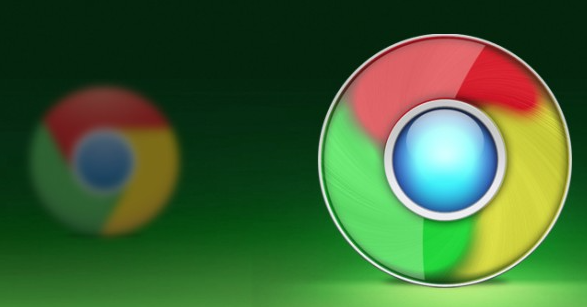 全面解析Google Chrome浏览器下载安装包的完整下载安装流程及权限管理,保障安装顺利和权限安全。
全面解析Google Chrome浏览器下载安装包的完整下载安装流程及权限管理,保障安装顺利和权限安全。
google Chrome浏览器启动速度优化插件操作教程
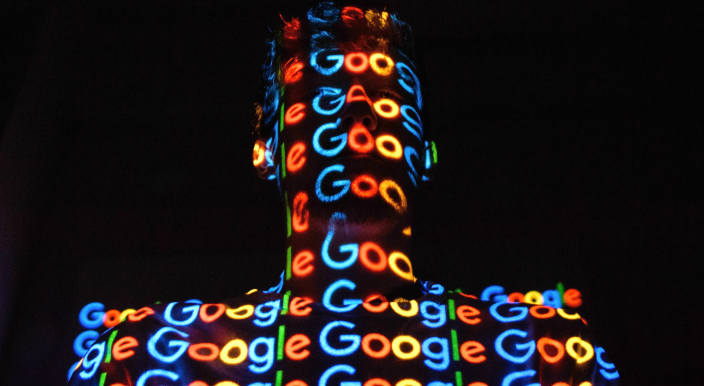 google Chrome浏览器支持启动优化插件,用户通过操作教程可快速完成设置。该功能能有效缩短加载时间,显著提升浏览器启动效率,改善整体使用体验。
google Chrome浏览器支持启动优化插件,用户通过操作教程可快速完成设置。该功能能有效缩短加载时间,显著提升浏览器启动效率,改善整体使用体验。
谷歌Chrome浏览器插件清单导出方法介绍
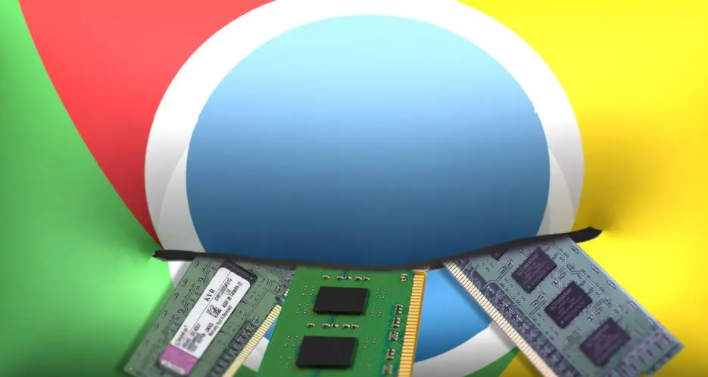 介绍如何导出谷歌Chrome浏览器插件清单,帮助用户高效管理插件,提升插件使用效率。
介绍如何导出谷歌Chrome浏览器插件清单,帮助用户高效管理插件,提升插件使用效率。
Chrome浏览器插件无法保存设置怎么办
 Chrome浏览器插件无法保存设置怎么办提供解决方案,确保用户配置安全保存与持续生效。
Chrome浏览器插件无法保存设置怎么办提供解决方案,确保用户配置安全保存与持续生效。
